相信目前大多数电脑用户都拥有最新的win10系统。 win10系统的一些优点确实受到很多用户的青睐。而且微软一直在优化和修复系统,并且会定期推送一些系统更新。然而,一些用户发现此更新非常令人不安并希望将其关闭。那么有没有办法关闭系统更新呢?其实win10并不能完全关闭更新,但可以暂停系统更新35天,这也能起到一定的缓解作用。那么小编就为大家带来win10系统暂停自动更新的方法,一起来看看吧。

win10暂停系统更新操作如下:
1、点击桌面左下角开始菜单,选择“设置”选项,如图:
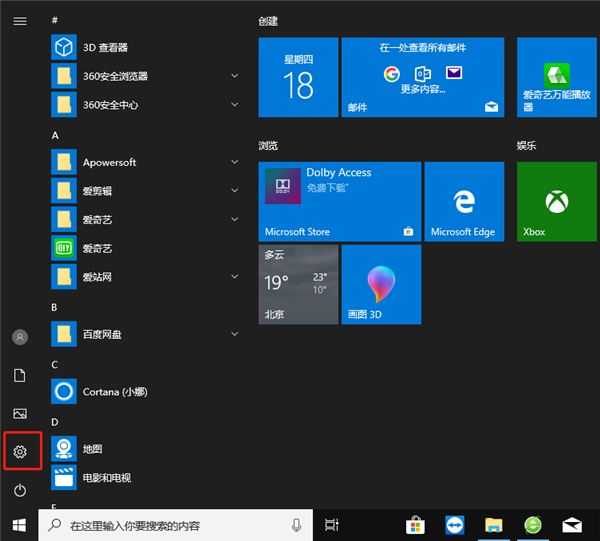
2、在设置界面中向下滚动,找到底部的“更新和安全”,如下图,点击进入。
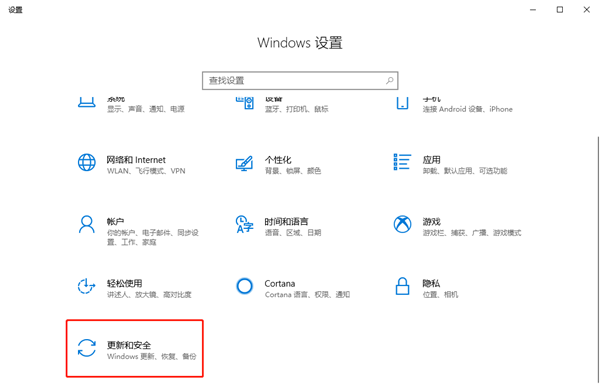
3.然后在“Windows更新”选项中选择“高级选项”。
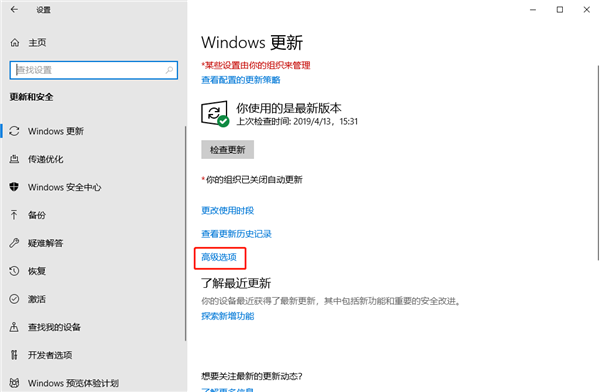
4、在高级选项中找到“暂停更新”开关,将其打开即可完成win10的暂停更新。
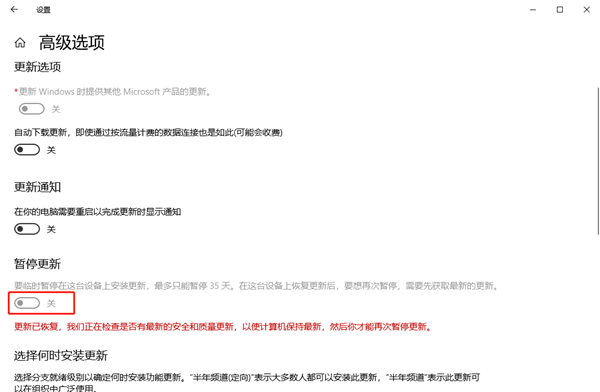
以上就是小编给大家带来的教大家的内容win10系统暂停自动更新的方法。如果你也觉得win10的自动更新给你带来了麻烦,不妨尝试小编教程中的步骤暂时关闭自动更新!
分享到: